教程介绍
对于有太大噪音效果的音频,cooledit是支持降噪处理,只要将声音效果设置为降噪即可,但有用户表示不知道应该怎么去进行处理,让我来一步步带着你们上手操作吧。
降噪步骤
1、首先点击“文件”,选择“新建工程”,
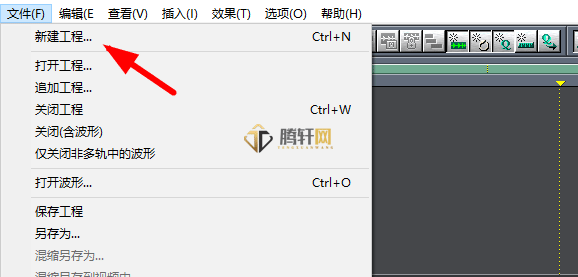
2、导入带有噪音的音频,右键空白位置,选择“音频文件”,
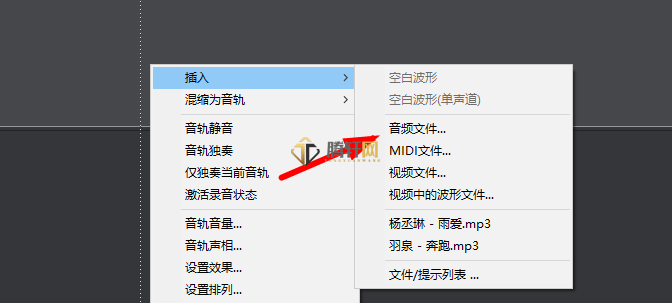
3、接着点击如图位置“FX1”按钮,
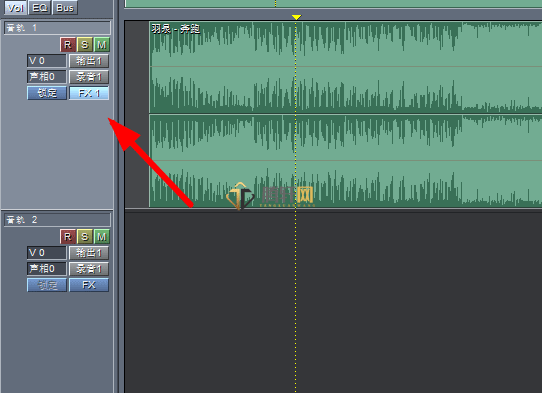
4、找到“声相/声场”,点击“增加”,设置完成后点击“确定”,此时噪音就被去除了。

以上本篇文章的全部内容了,感兴趣的小伙伴可以看看,更多精彩内容关注腾轩网www.tengxuanw.com







